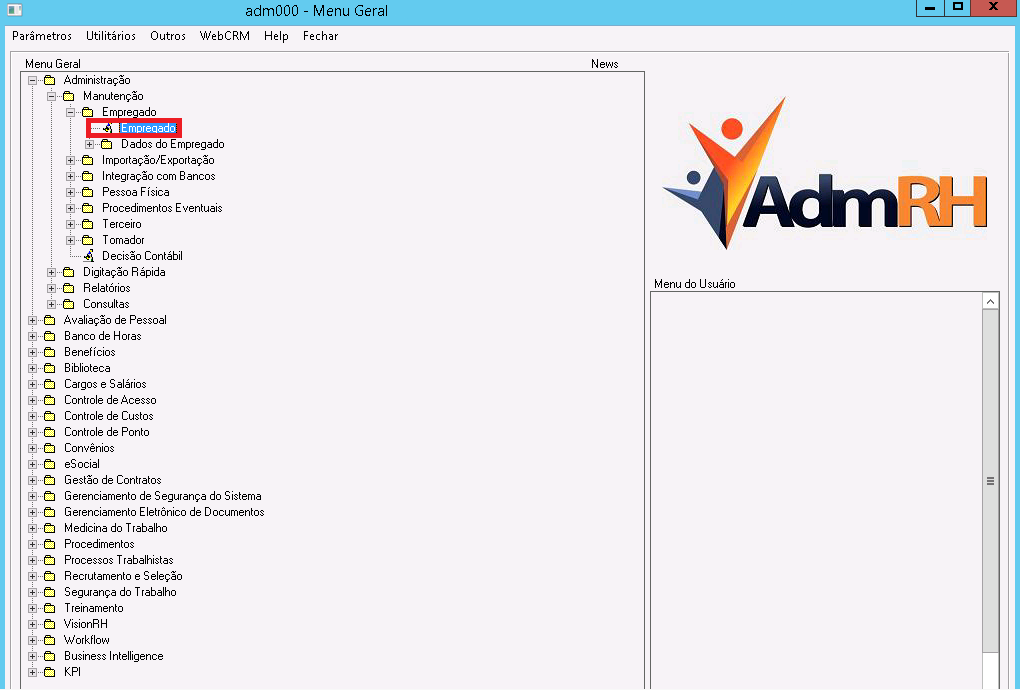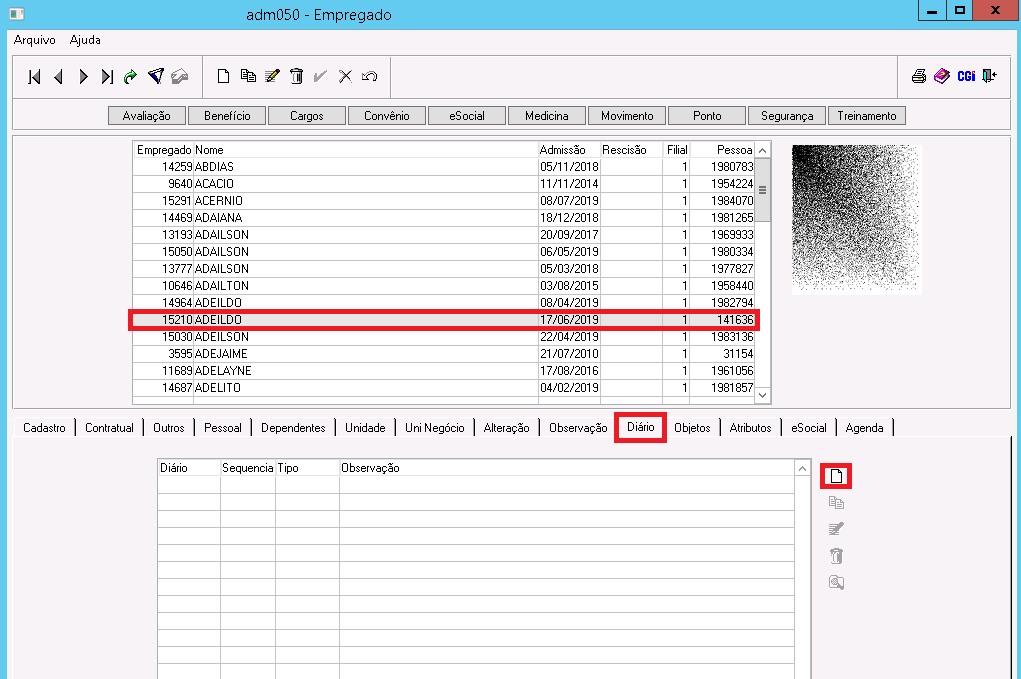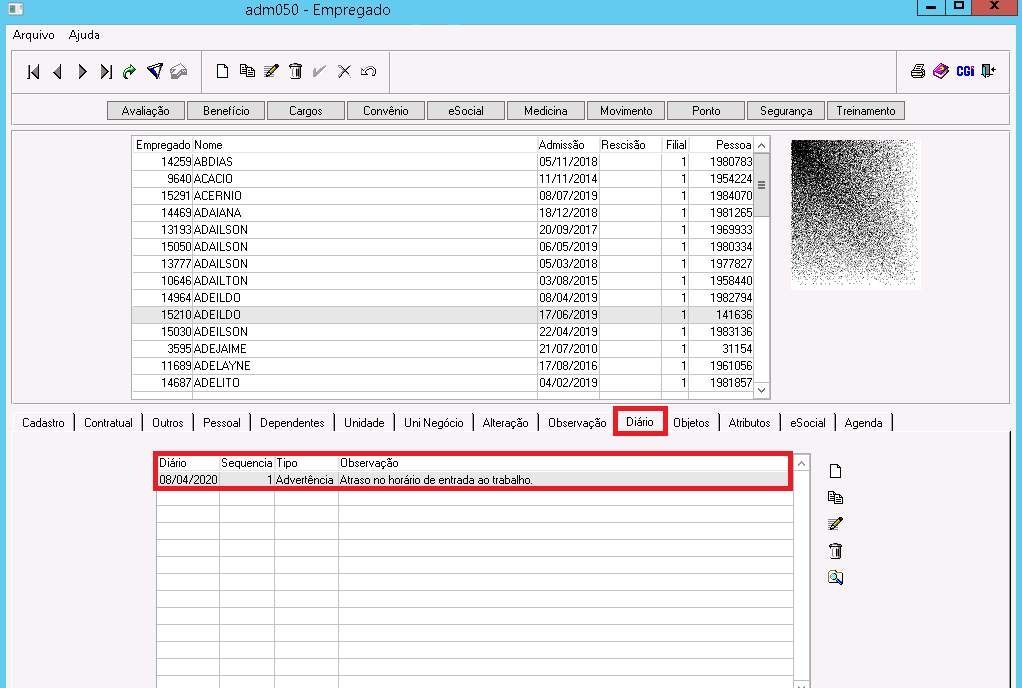Mudanças entre as edições de "Empregado - Diário"
| Linha 17: | Linha 17: | ||
'''3° Passo''' - Após selecionar a opção '''"Novo"''', conforme citado cima, o usuário irá cadastrar o ponto que desejar em relação a aquele empregado em específico, conforme a imagem abaixo:<br> | '''3° Passo''' - Após selecionar a opção '''"Novo"''', conforme citado cima, o usuário irá cadastrar o ponto que desejar em relação a aquele empregado em específico, conforme a imagem abaixo:<br> | ||
| − | |||
[[Arquivo: danidiario3.png]]<br><br> | [[Arquivo: danidiario3.png]]<br><br> | ||
| + | |||
| + | '''4° Passo''' - Após confirmado o registro, o usuário retornará até o cadastro do funcionário, na aba '''"Diário"'''e a partir disso estará registrado o cadastro anterior realizado, podendo ser consultado sempre que acessar o cadastro do empregado. Abaixo segue o exemplo: <br> | ||
| + | |||
| + | |||
| + | [[Arquivo: danidiario4.png]]<br><br> | ||
Edição das 17h26min de 8 de abril de 2020
Para o que é utilizado?
O programa "adm050v48 - Empregado - Diário" é utilizado para registrar alguns pontos destacados no cadastro do empregado, como por exemplo: elogio, advertência, reclamação, sugestão, suspensão e entre outros.
Como utilizar?
1° Passo - O acesso ao programa "adm050v48 - Empregado - Diário" está disponível em: > Administração > Manutenção > Empregado > Empregado, conforme mostra a imagem abaixo:
2° Passo - Através dos passos citados acima, o usuário obterá acesso ao cadastro do empregado, aonde o mesmo irá selecionar o empregado que deseja, posteriormente selecionará a aba "Diário", e nessa mesma tela a opção "Novo", conforme exemplificação abaixo:
3° Passo - Após selecionar a opção "Novo", conforme citado cima, o usuário irá cadastrar o ponto que desejar em relação a aquele empregado em específico, conforme a imagem abaixo:
4° Passo - Após confirmado o registro, o usuário retornará até o cadastro do funcionário, na aba "Diário"e a partir disso estará registrado o cadastro anterior realizado, podendo ser consultado sempre que acessar o cadastro do empregado. Abaixo segue o exemplo: